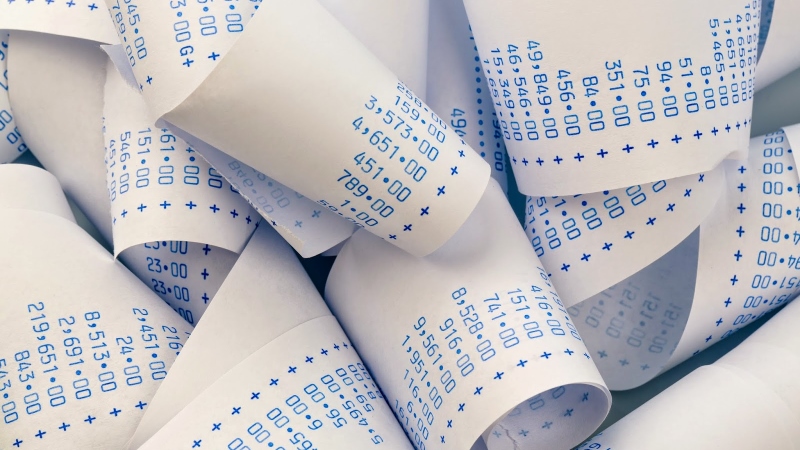
Hoe zit het met btw in een Excel-boekhouding?
Als ondernemer krijg je te maken met btw. Je moet btw vermelden op je facturen. Je moet btw afdragen én je kunt btw terugvragen van de Belastingdienst. Maar dan moet je je btw wel goed opnemen in je boekhouding. Je leest hier hoe je dat doet.
Wat is btw?
Btw betekent belasting over de toegevoegde waarde. Btw is de belasting over je omzet. De Belastingdienst spreekt daarom ook vaak over omzetbelasting. Als ondernemer zul je btw ontvangen én betalen.
Btw ontvangen
Wanneer je als ondernemer voor een klant werkt, stuur jij de klant een factuur. Je bent verplicht een aantal dingen te vermelden op de factuur, waaronder de btw. Voor alle eisen waaraan een factuur moet voldoen lees je het blog Facturen maken.
In onze Excel-boekhouding kun je zelf facturen maken, op het tabblad ‘Factuur maken’. Je moet op een factuur altijd het bedrag exclusief btw, het btw-tarief én het btw-bedrag vermelden.
Stel, je hebt een klus gedaan voor een klant (of een product verkocht) voor 1000 euro exclusief btw. En je hebt te maken met 21% btw. De btw die je ontvangen hebt, moet je afdragen aan de Belastingdienst.
Dan krijg je deze berekening:
- 1000 euro exclusief btw
- 210 euro btw (21%)
- 1210 euro inclusief btw
Die 1210 euro ontvang jij van je klant. Die 210 euro moet je weer aan de Belastingdienst afdragen.
Btw betalen
Als jij spullen (of diensten) koopt voor jouw bedrijf moet jij btw betalen. Btw die jij betaald hebt, mag je terugvragen van de Belastingdienst. Stel, je koopt visitekaartjes, of je laat een website bouwen, en dit kost 100 euro. Dan krijg je de berekening:
- 100 euro exclusief btw
- 21 euro btw (21%)
- 121 euro inclusief btw.
Die 121 euro moet jij aan de leverancier betalen. Die 21 euro krijg je terug van de Belastingdienst.
Btw-tarieven
Er zijn grofweg 3 btw-tarieven: 21%, 9% en 0%. Het ‘normale’ tarief van 21% komt het meeste voor. Dit geldt voor de meeste werkzaamheden. Als je diensten aanbiedt, bijvoorbeeld als ondernemer in de gezondheidszorg, als kapper, of als je reparaties uitvoert, reken je 9% btw. Zoek zelf even goed uit hoeveel btw je moet rekenen. Dit kan namelijk ook nog per klus verschillen. Het tarief van 0% geldt voor als je spullen importeert vanuit landen buiten de EU, of voor speciale diensten, zoals kinderopvang. Zoek ook hier even uit of het tarief van 0% voor jou van toepassing is.
Btw-aangifte
Je moet als ondernemer btw-aangifte doen. Als je ingeschreven bent bij de KvK krijg je bericht dat je btw-aangifte moet doen. Dit is alleen de eerste keer. Je moet zelf kijken wanneer je aangifte moet doen. Als je dit vergeet, loop je het risico dat je een boete krijgt van de Belastingdienst.
Btw-aangifte per kwartaal, jaar of maand
Normaal gesproken moet je per kwartaal btw-aangifte doen. Dat betekent dus iedere 3 maanden. In de Excel-boekhouding, die je hier gratis downloadt, geef je op het eerste blad ‘Basisinstellingen’ aan of je per kwartaal, maand of jaar btw-aangifte moet doen.
Je ziet dat het blad ‘BTW’ hetzelfde aangeeft als wat je op het blad ‘Basisinstellingen’ aangeeft. Dus als je hebt aangegeven per kwartaal btw-aangifte moet doen, staat op het blad ‘BTW’: BTW (kwartaal).
Btw-overzicht
Ga nu naar het blad ‘BTW’. Hier zie je het btw-overzicht. Wij gaan nu even uit van btw-aangifte per kwartaal. Je ziet nu de 4 periodes, Kwartaal 1 t/m Kwartaal 4. Als je nu een betaling, bonnetje of factuur aan je Excel-boekhouding toevoegt, zie je dat de cijfers in het btw-overzicht automatisch worden aangepast.
Weet je niet hoe je Inkomsten of uitgaven moet invoeren in je boekhouding? Lees dan onze handleiding.
Btw-aangifte doen
Als je alle facturen, bonnetjes en andere transacties in je boekhouding hebt staan zie je in het btw-overzicht de cijfers die je nodig hebt bij de btw-aangifte. De kolom Verkoop heb je nodig bij Rubriek 1.
Bij 1a vul je de getallen met Leveringen/diensten 21% in;
Bij 1b de getallen met Leveringen/diensten 9%;
En bij 1c de getallen met Leveringen/diensten 0% btw.
Bij je btw-aangifte (ook wel aangifte omzetbelasting genoemd) moet je bij 5 de voorbelasting invullen. Deze vind je in je Excel-boekhouding in het tabblad ‘Financieel overzicht’ bij ‘Voorbelasting’. Dit is het totaal van alle btw die is ingevuld in het tabblad ‘Inkoop & Uitgaven’.
Lees voor meer informatie over het financieel overzicht ook het blog Financieel overzicht in Excel.
Fout gemaakt in de btw-aangifte
In het geval dat er iets is mis gegaan tijdens je btw-aangifte en je een fout hebt gemaakt, kan je dit herstellen. Dit doe je door middel van het suppletieformulier.



